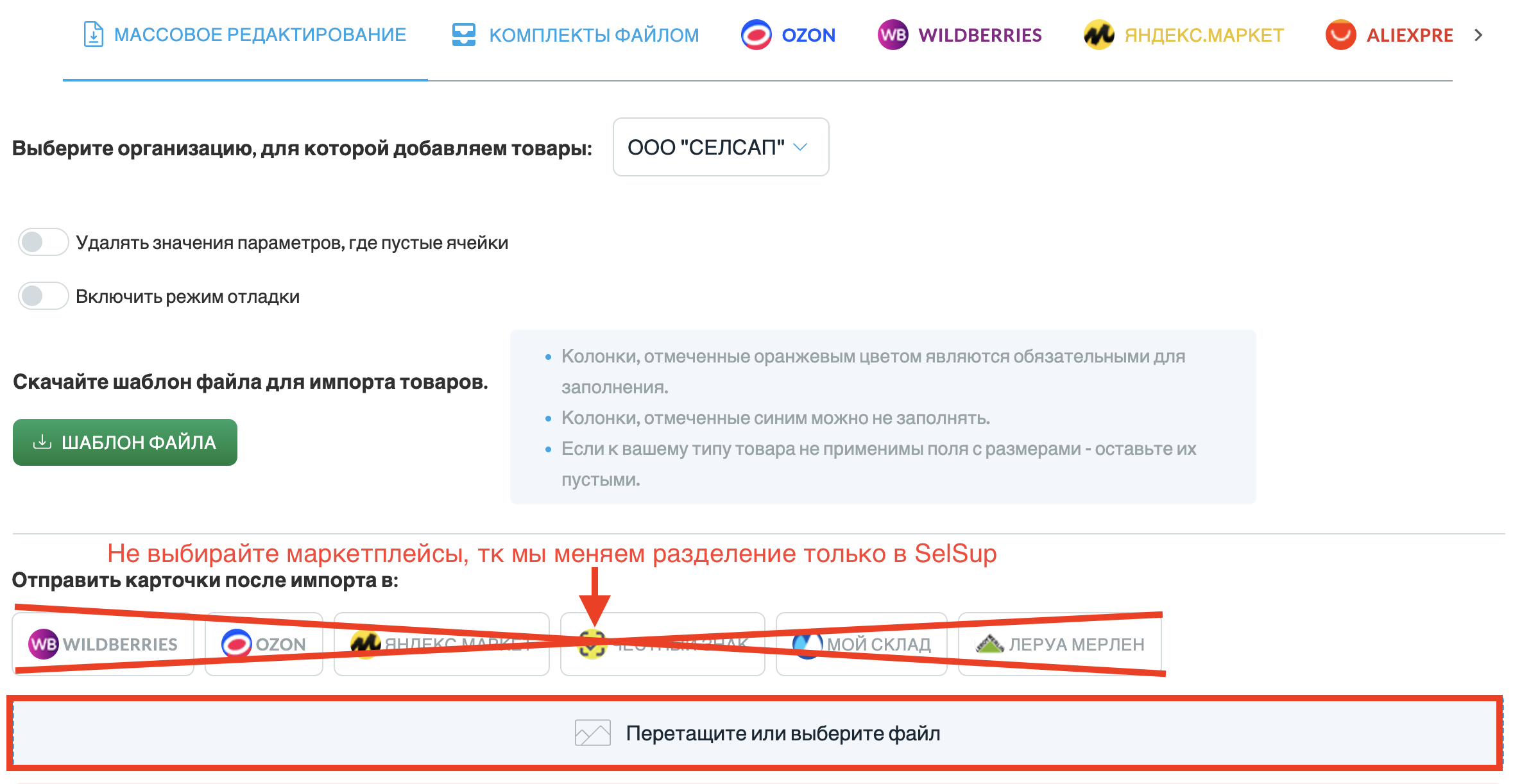Объединение товаров на одну карточку в SelSup
В этой статье мы поговорим про объединение товаров на одну карточку в SelSup.
Подробнее про виды карточек в SelSup рассказываем здесь.
ВверхКак объединить товары
1. Вы можете объединить две разные карточки на одну. Для этого на карточке товара заполните поле «Артикул для объединения в одну карточку», чтобы оно совпадало с артикулом другой карточки. После проверки появится кнопка «Перенести модель на другую карточку?» — нажмите на нее, чтобы объединить модели. Обратите внимание, что цвета при этом не должны дублироваться.
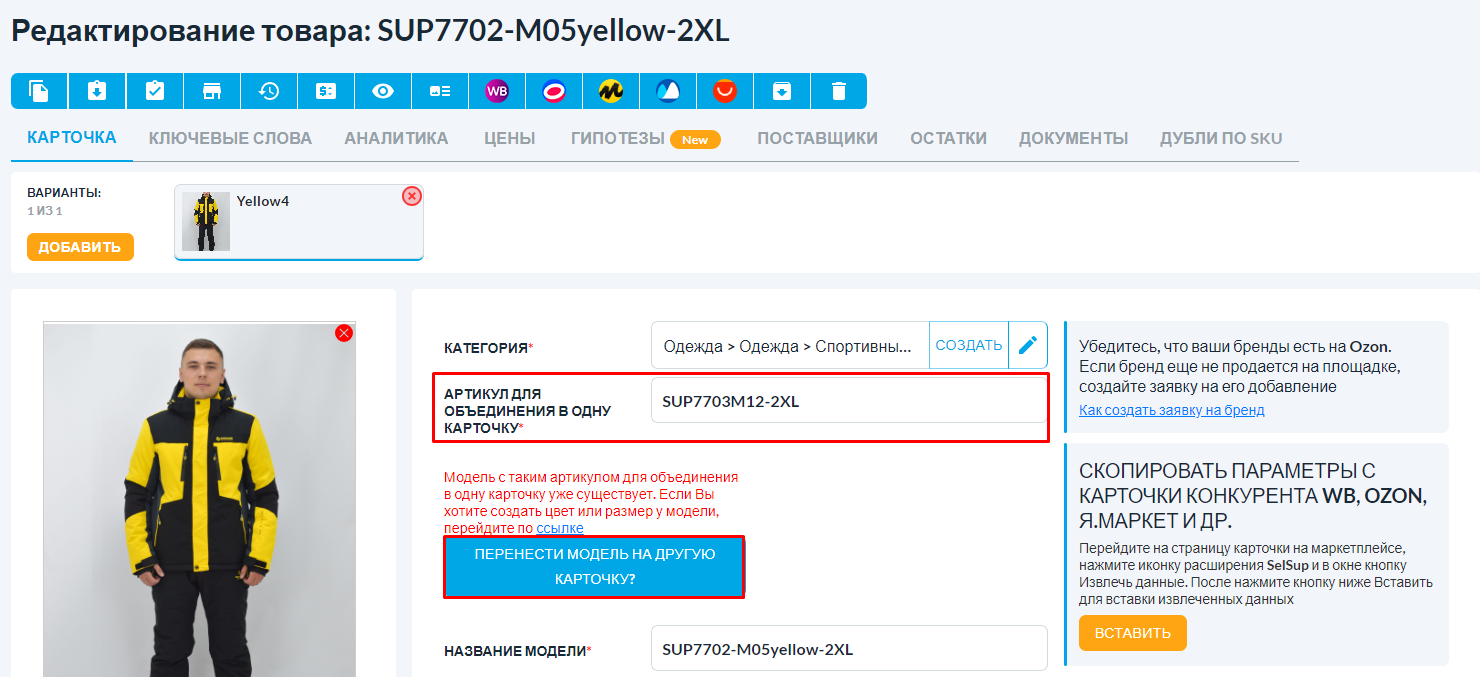
2. Вы можете перенести цвет на другую модель. Для этого в карточке товара спуститесь вниз к разделу «Данные цвета», нажмите на иконку переноса цвета и укажите новый артикул модели в открывшемся окне.
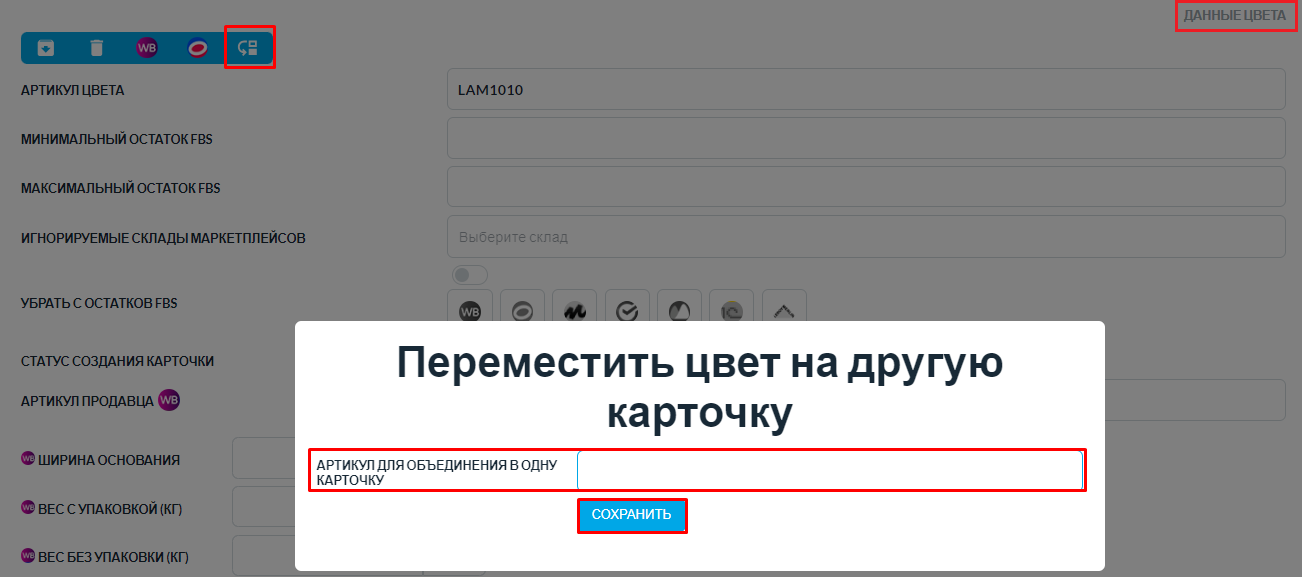
Как объединить товары массово
Вы можете массово объединить карточки через Excel-файл.
Для этого перейдите в раздел Товары-Импорт товаров и нажмите «Скачать Excel», чтобы выгрузить файл с товарами.
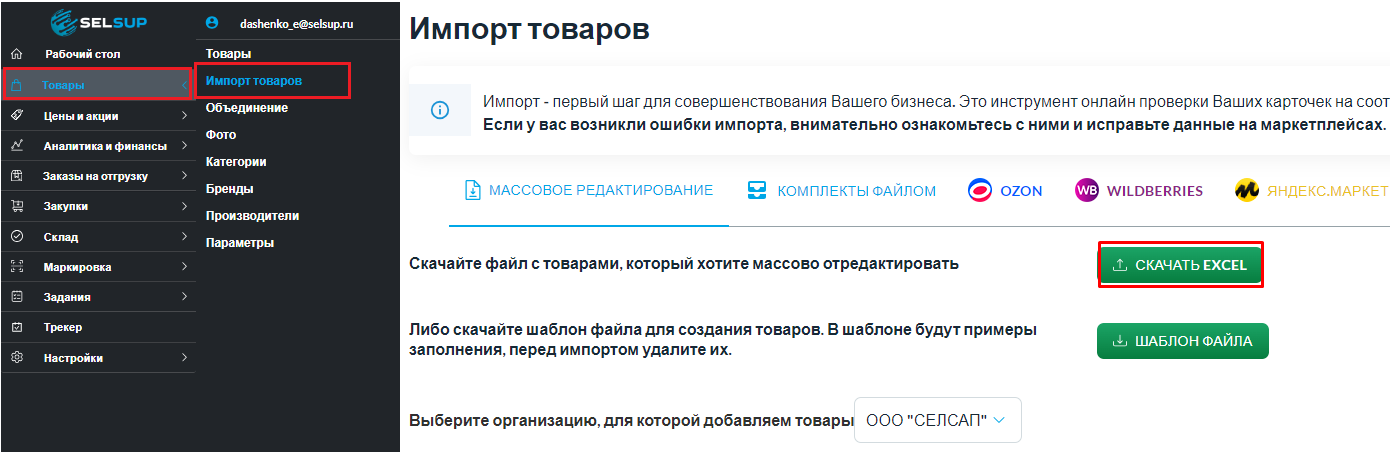
В загруженном файле проставьте одинаковое значение в столбце «Артикул (Объединять на одной карточке)» для товаров, которые вы хотите объединить.
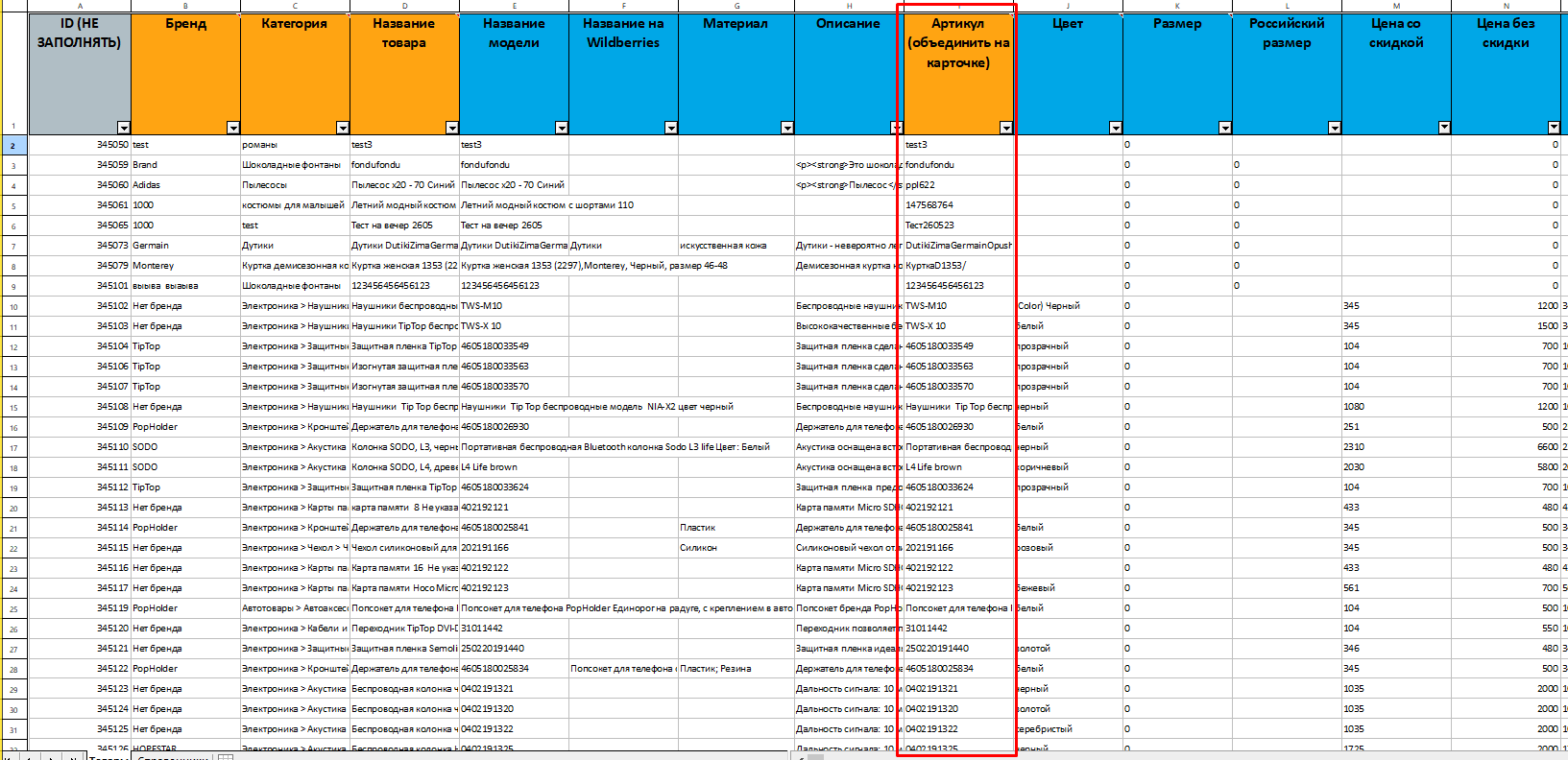
Для переноса отдельных товаров на один цвет заполните столбец «Цвет».
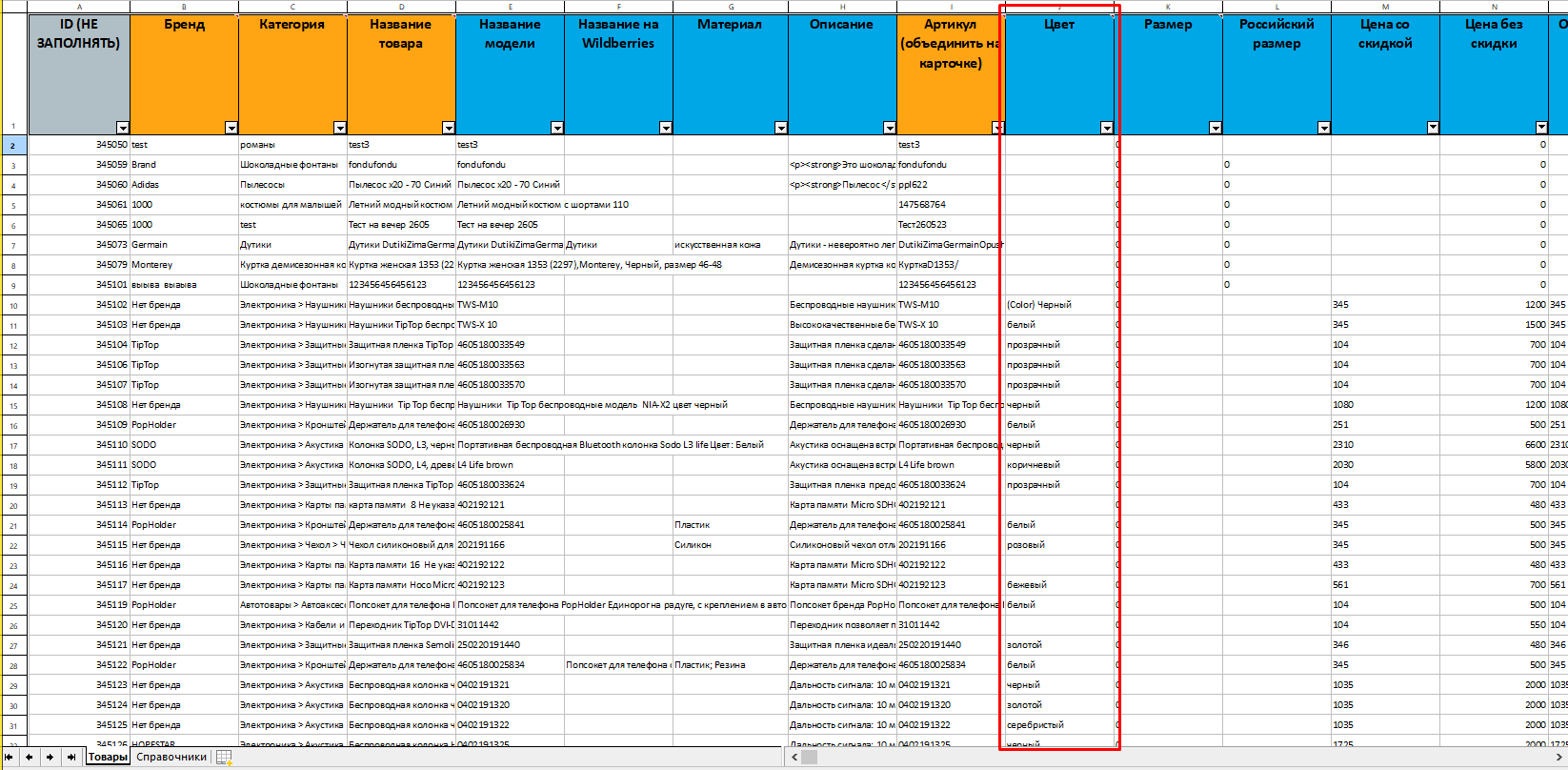 Сохраните измененный файл, затем загрузите его обратно в SelSup на странице Товары-Импорт товаров, перетащив или выбрав файл с компьютера нажатием на соответствующее поле. При этом не выбирайте никакие маркетплейсы, чтобы изменения не затронули карточки на маркетплейсах.
Сохраните измененный файл, затем загрузите его обратно в SelSup на странице Товары-Импорт товаров, перетащив или выбрав файл с компьютера нажатием на соответствующее поле. При этом не выбирайте никакие маркетплейсы, чтобы изменения не затронули карточки на маркетплейсах.
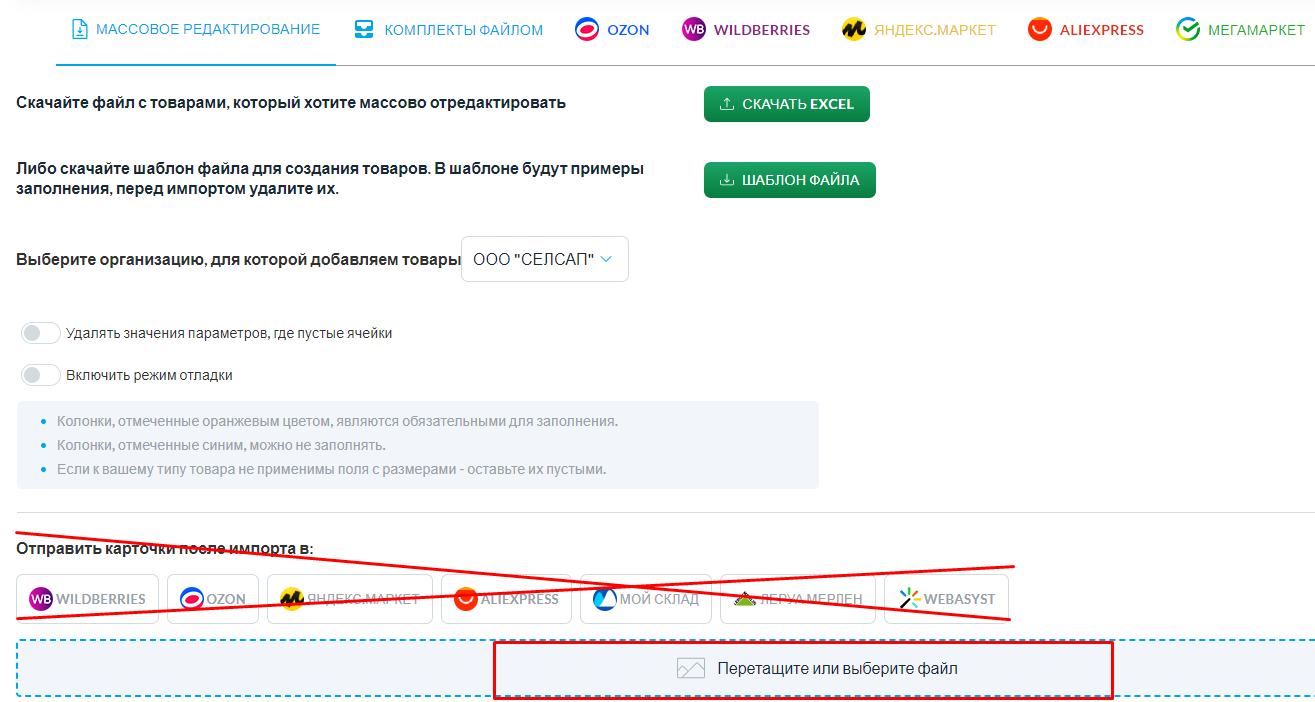
После загрузки файла SelSup обработает данные, и изменения будут внесены в карточки товаров.
Как разделить товары массово
Вы можете разделить товары по цветам и размерам через Excel-файл.
Для этого перейдите в раздел Товары-Импорт товаров и нажмите «Скачать Excel», чтобы выгрузить файл с товарами.
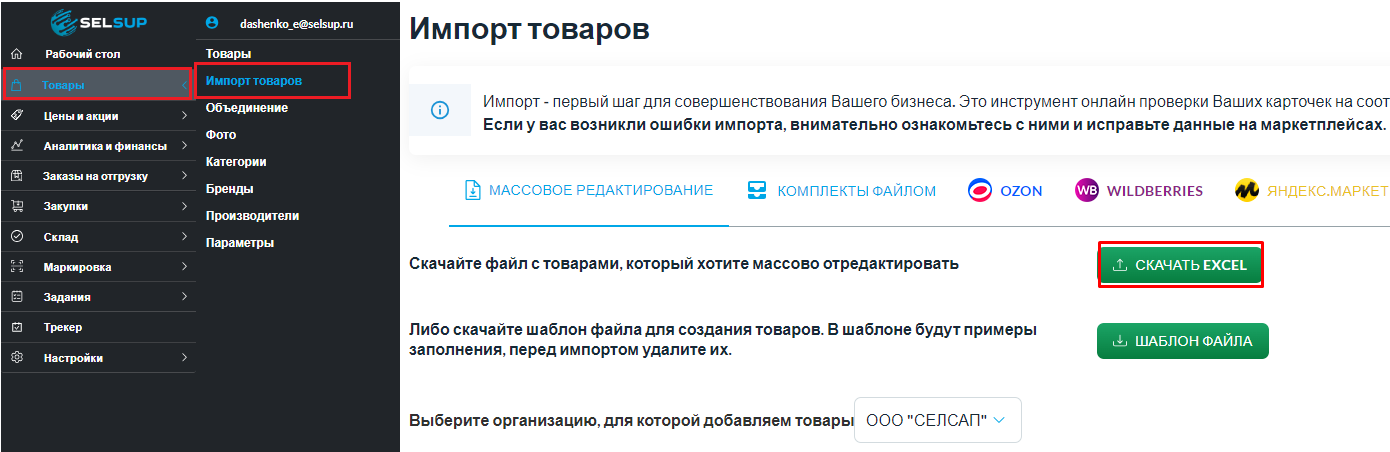
В загруженном Excel-файле отредактируйте поля «Артикул (объединить на одной карточке)» и «Цвет/Размер», чтобы разделить товары на разные карточки по цветам и моделям. Товары объединяются на одну карточку по полю Артикул (объединять на одной карточке).
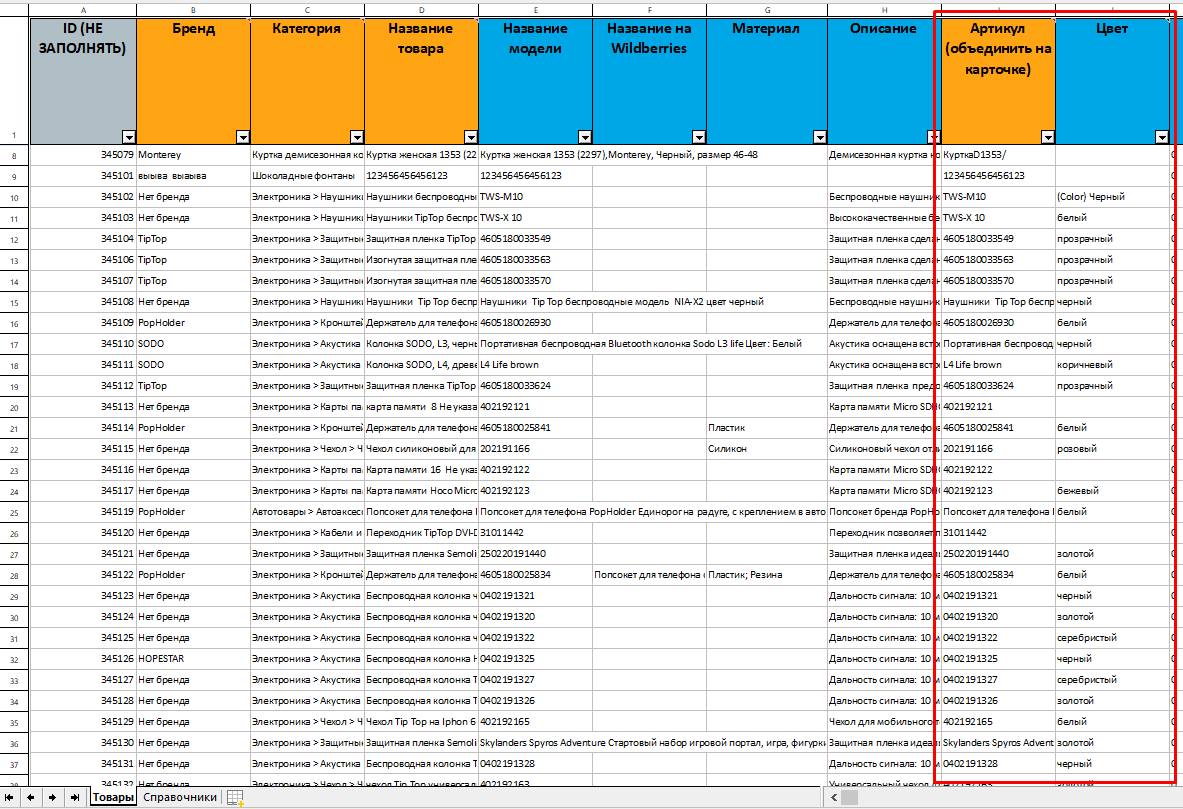
Сохраните изменения и загрузите файл обратно в SelSup на странице Товары-Импорт товаров, перетащив или выбрав файл с компьютера. При этом не выбирайте маркетплейсы, чтобы изменения не затронули карточки на маркетплейсах.
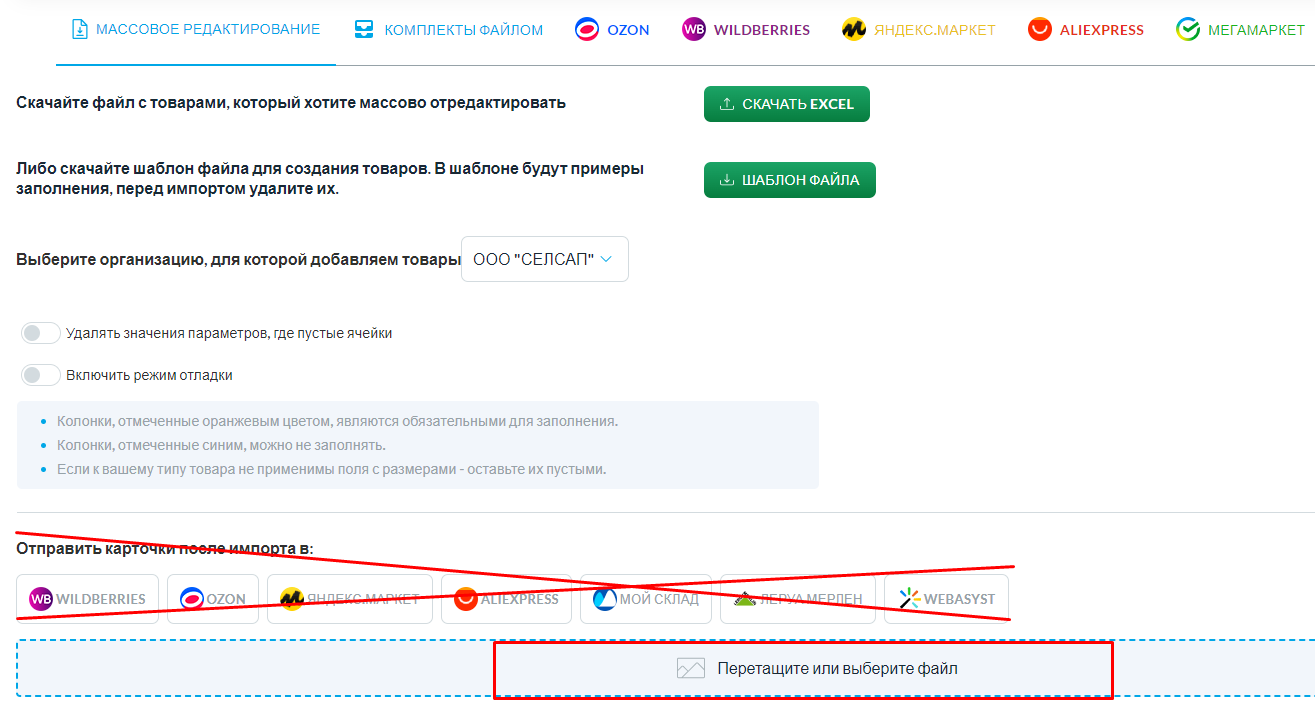
После загрузки карточки будут разделены.
Как изменить разделение
Вы можете изменить разделение карточек по цветам и моделям через Excel-файл. Для этого перейдите в раздел Товары-Импорт товаров и нажмите «Скачать Excel», чтобы выгрузить файл с товарами.
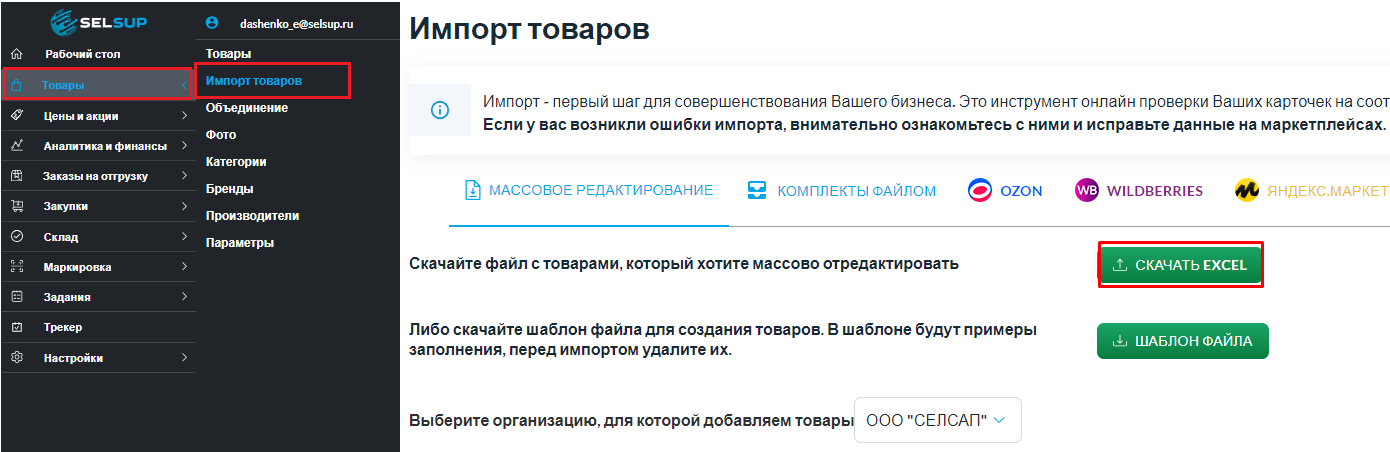
В Excel-файле редактируете поля «Артикул (объединить на одной карточке)» и «Цвет». Убедитесь, что в каждой строке комбинация полей «Артикул», «Цвет» и «Размер» уникальна, чтобы избежать дубликатов.
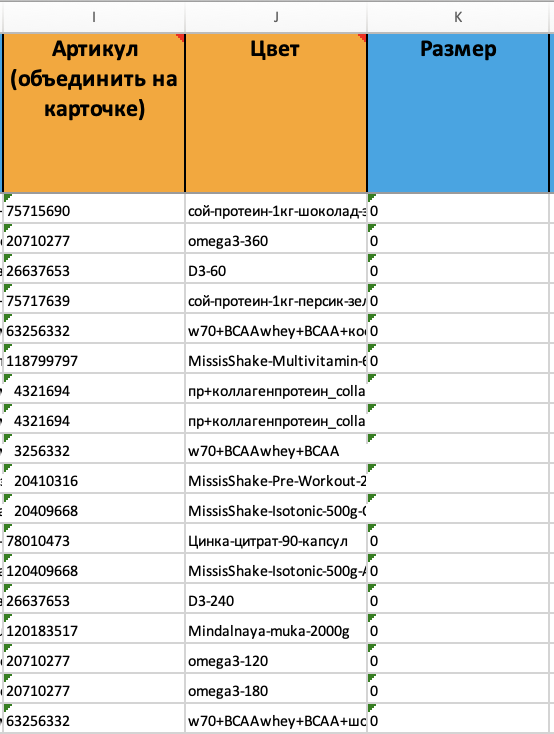
Если хотите полностью разъединить карточки (как в Ozon), скопируйте значение из поля «Артикул Ozon» в столбец «Артикул (Объединять на одной карточке)».
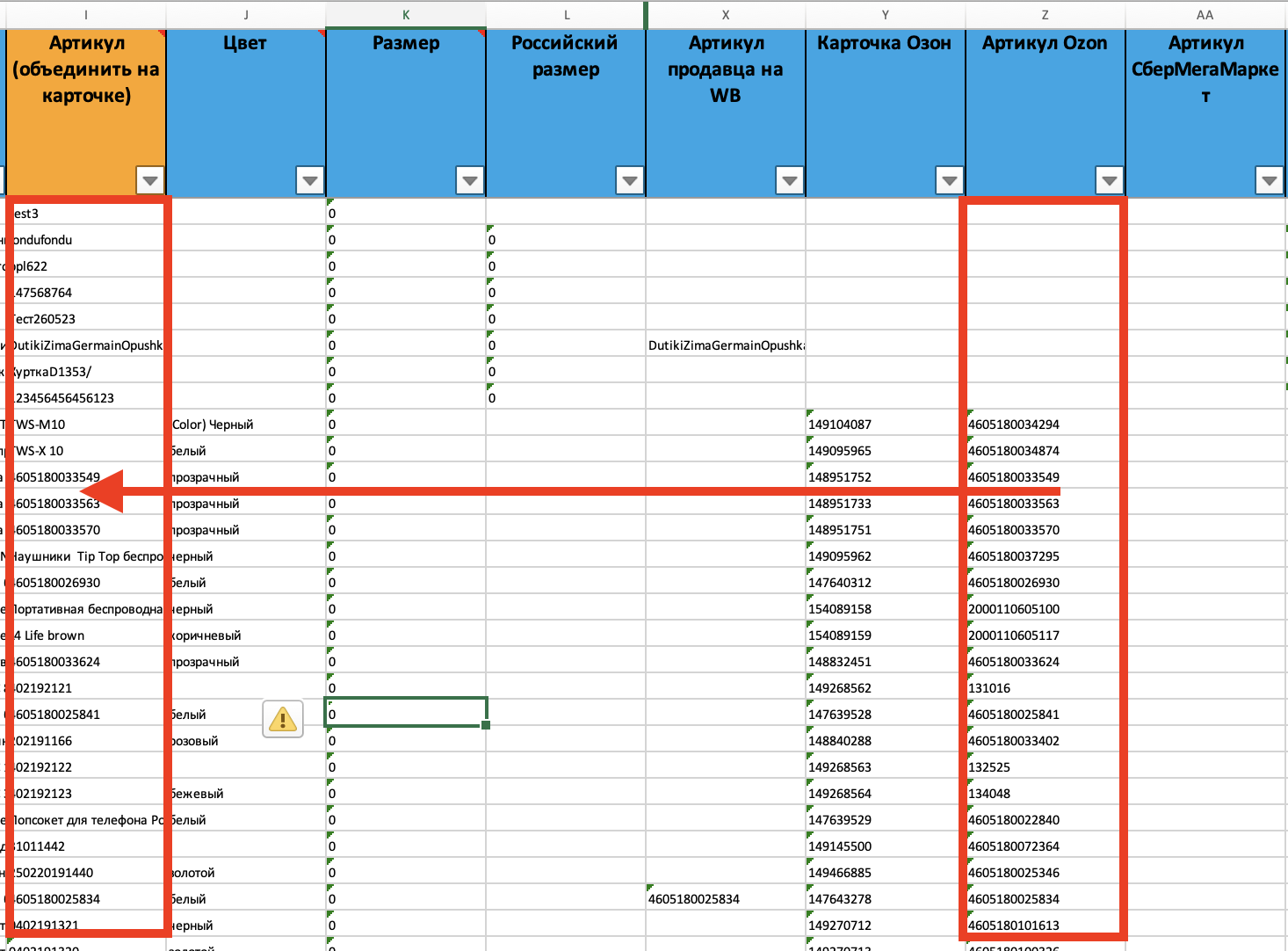
Для разделения карточек, как в Wildberries, скопируйте значение из поля «Артикул продавца Wildberries» в столбец «Артикул (Объединять на одной карточке)».
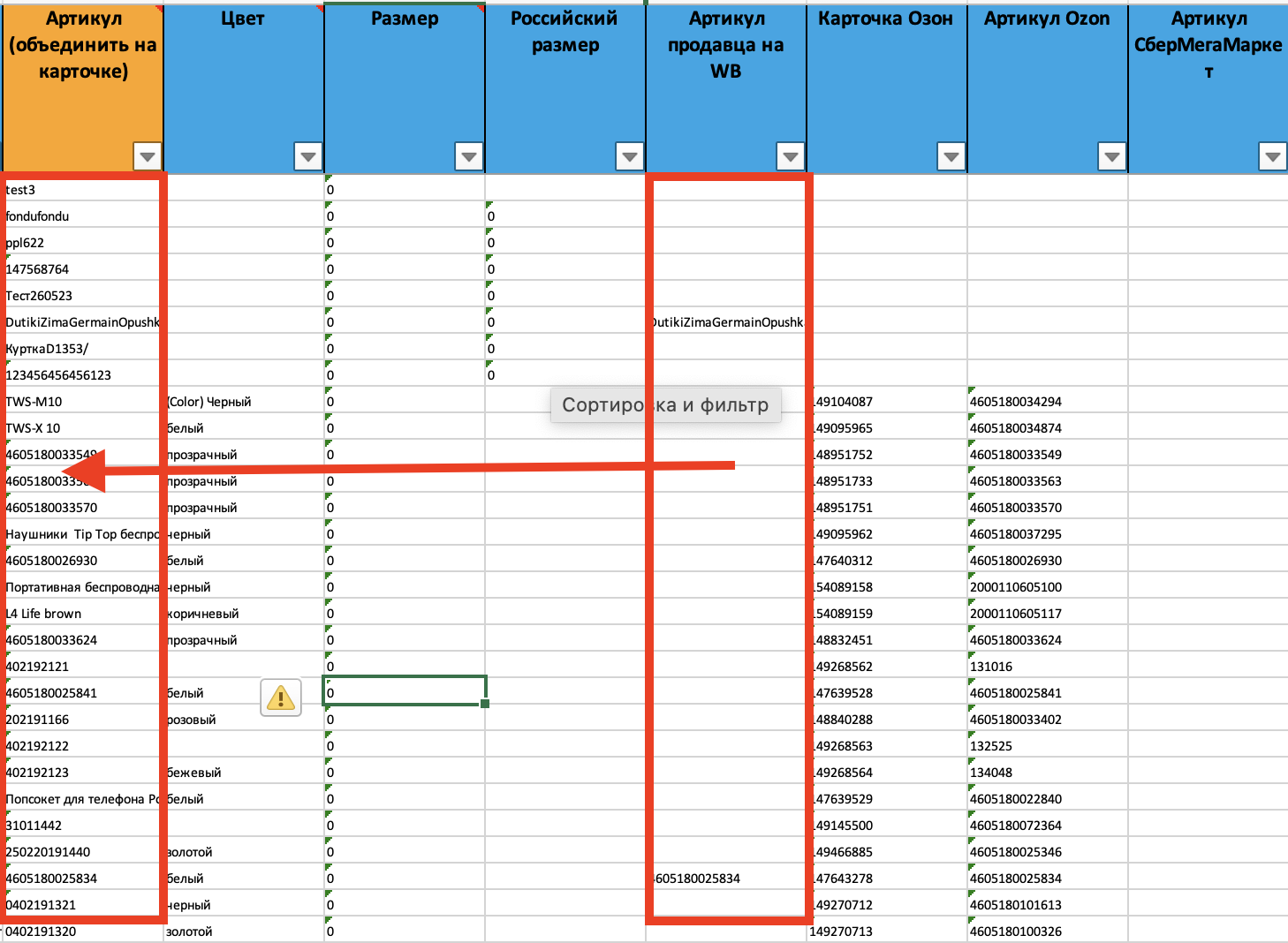
Загрузите измененный файл обратно в SelSup на странице Товары-Импорт товаров, перетащив или выбрав файл с компьютера. При этом не выбирайте маркетплейсы, чтобы изменения не затронули карточки на маркетплейсах.